パスを使ってテキストを曲げる
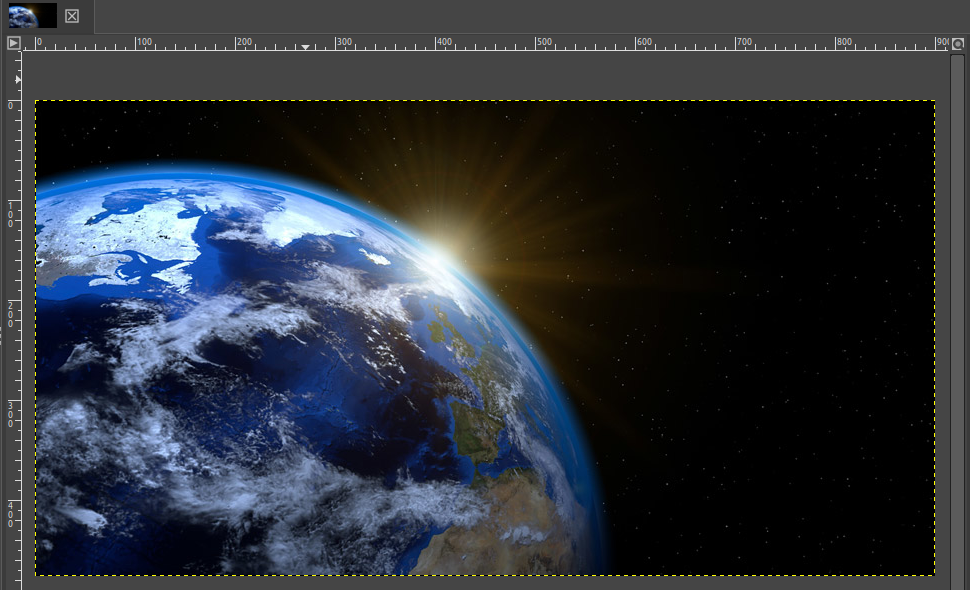
上画像に地球に沿うようにテキストを加工します。
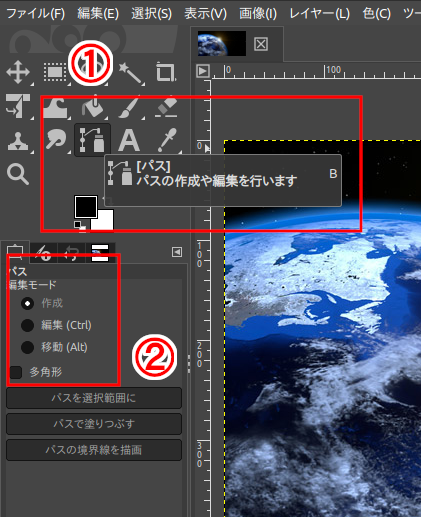
「ツールボックス」から①「パス」を選択。「ツールオプション」は②「編集モード」にチェック。
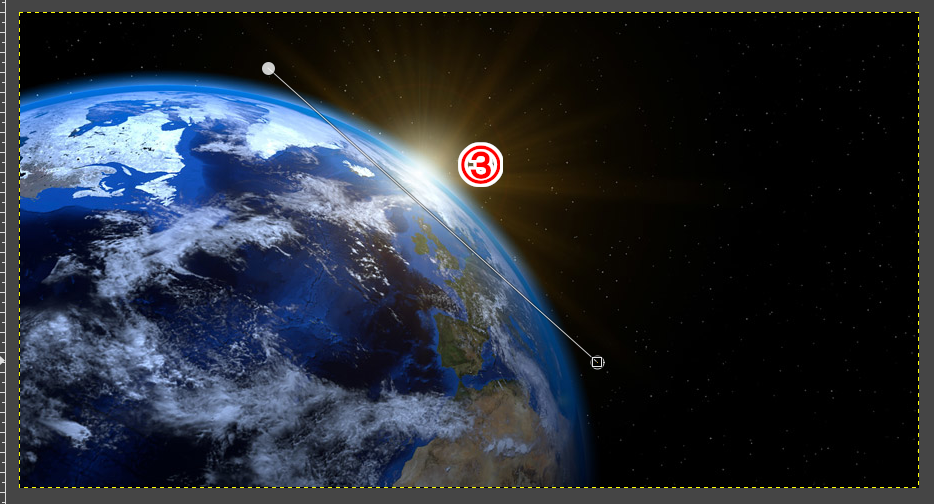
テキストを表示させたい場所に③パスでラインを引く。
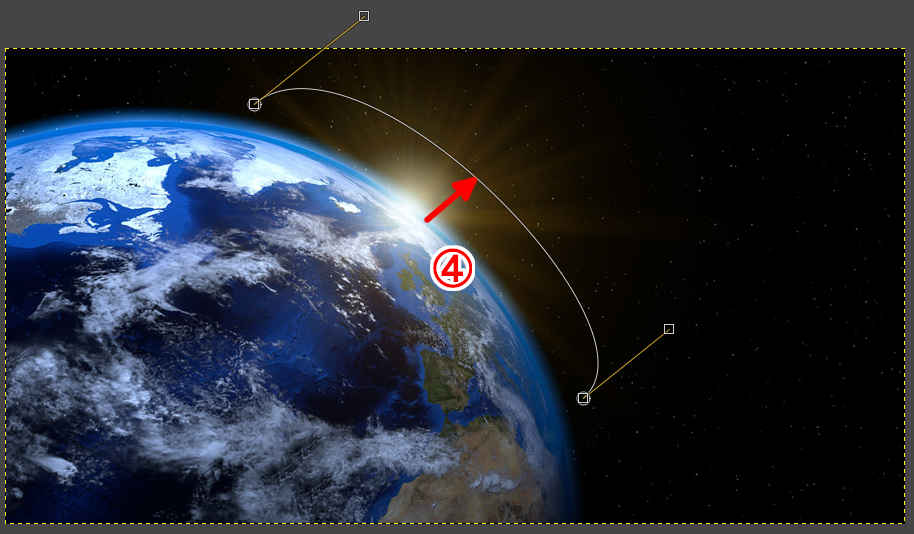
中央部分から上にドラッグし湾曲させる。
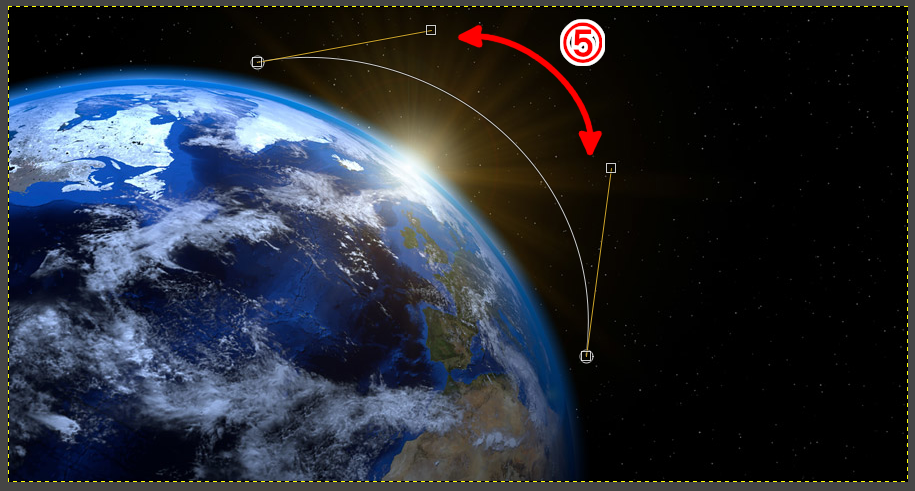
パスの⑤左右ハンドルをドラッグし、湾曲具合を調整します。
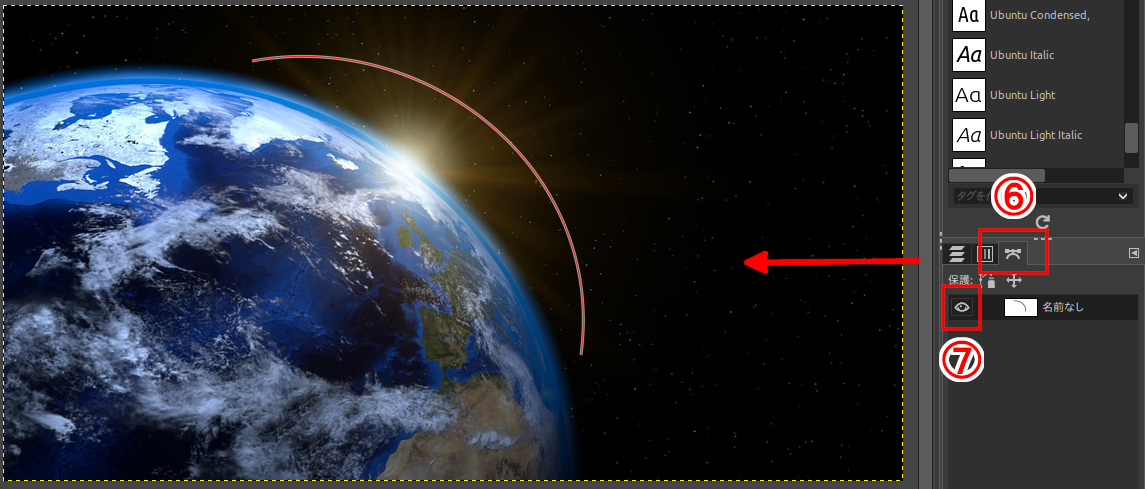
「レイヤーダイアログ」のタブから⑥「パス」タブを選択。先程作成した⑦パスを可視化。すると作成したパスが表示されます。
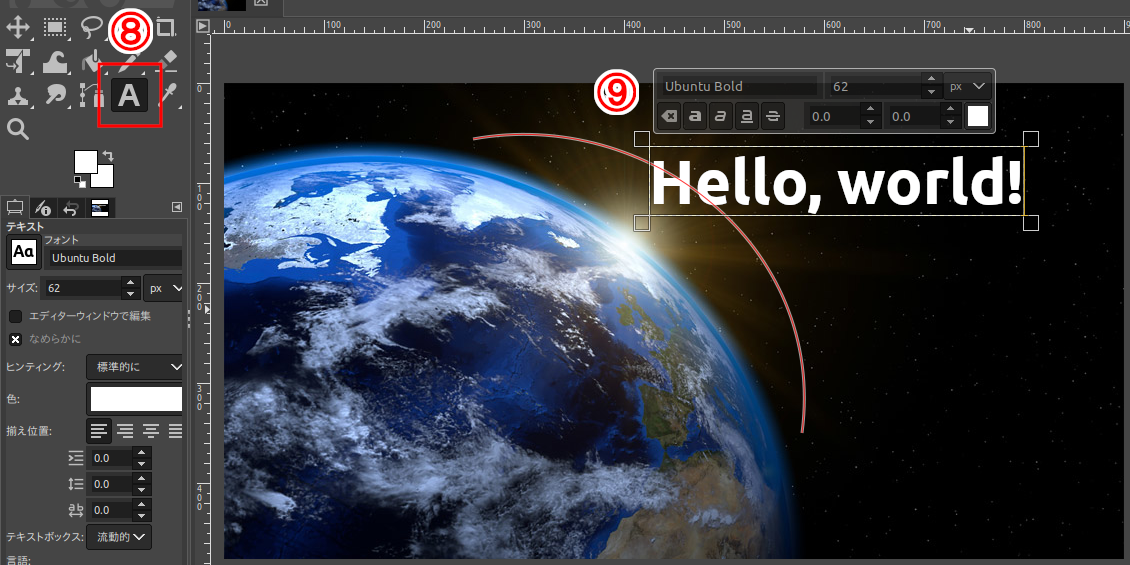
「ツールボックス」から⑧「テキスト」を選択。画像上に⑨テキストを描画。
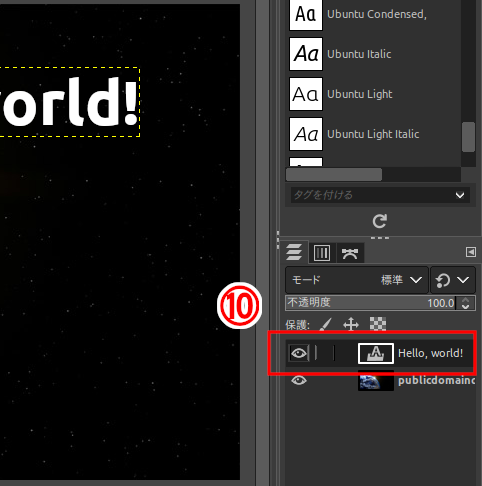
「レイヤーダイアログ」→「レイヤータブ」の⑩「テキストレイヤー」を右クリック。
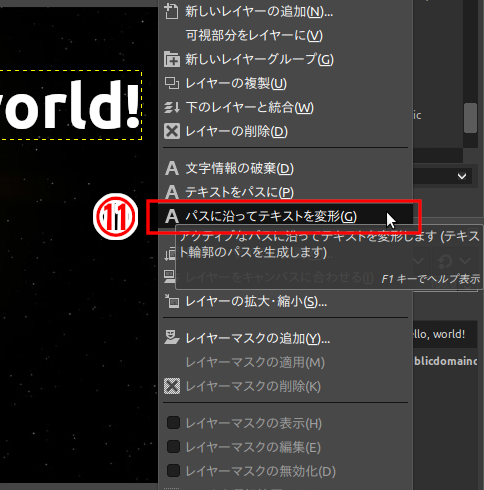
表示されたメニューから⑪「パスに沿ってテキストを変形」をクリック。
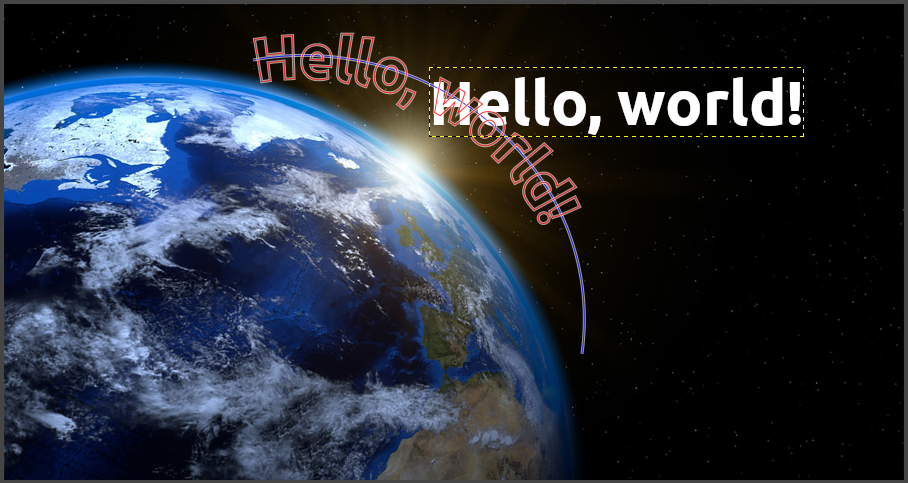
パスのライン上に変形されたテキストが表示されました。
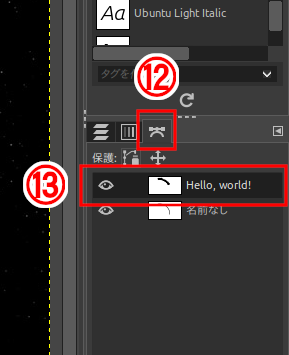
⑫「レイヤーダイアログ」→「パスタブ」を選択。作った⑬変形テキストパスを右クリック。
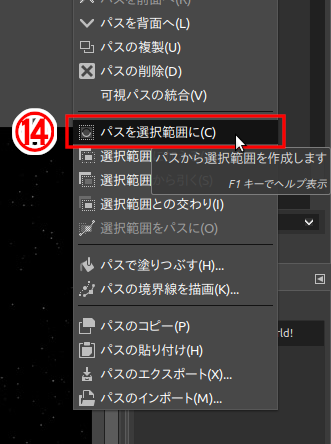
表示されたメニューから「パスを選択範囲に」をクリック。

塗りつぶし用の⑮新規レイヤーを作成し、変形テキストの選択範囲を青く塗りつぶしたのが左。
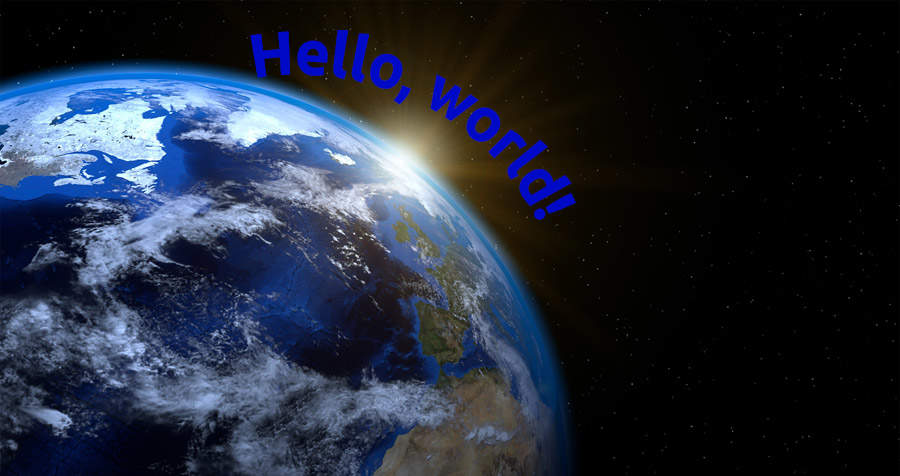
最後に最初に作った「テキストレイヤー」と「パスタブ」のパスを全て削除し完成。
リンク


コメント